¿Cómo desinstalar el malware HabitsRAT de la máquina infectada?
TroyanoConocido también como: Troyano de acceso de remoto HabitsRAT
Obtenga un escaneo gratuito y verifique si su computadora está infectada.
ELIMÍNELO AHORAPara usar el producto con todas las funciones, debe comprar una licencia para Combo Cleaner. 7 días de prueba gratuita limitada disponible. Combo Cleaner es propiedad y está operado por RCS LT, la empresa matriz de PCRisk.
Guía de eliminación del virus HabitsRAT
¿Qué es HabitsRAT?
Un troyano de administración remota (RAT, por sus siglas en inglés) es un software malicioso que brinda a los atacantes la capacidad de acceder y controlar los dispositivos infectados de forma remota. Se sabe que la mayoría de los ciberdelincuentes utilizan RAT para robar información confidencial, archivos y/o distribuir otro malware. Las investigaciones muestran que HabitsRAT es el nombre de una RAT escrito en el lenguaje de programación Go. Los ciberdelincuentes pueden utilizar este malware para atacar tanto a usuarios de Windows como de Linux. Aunque, HabitsRAT puede ser compatible con otros sistemas operativos en el futuro.
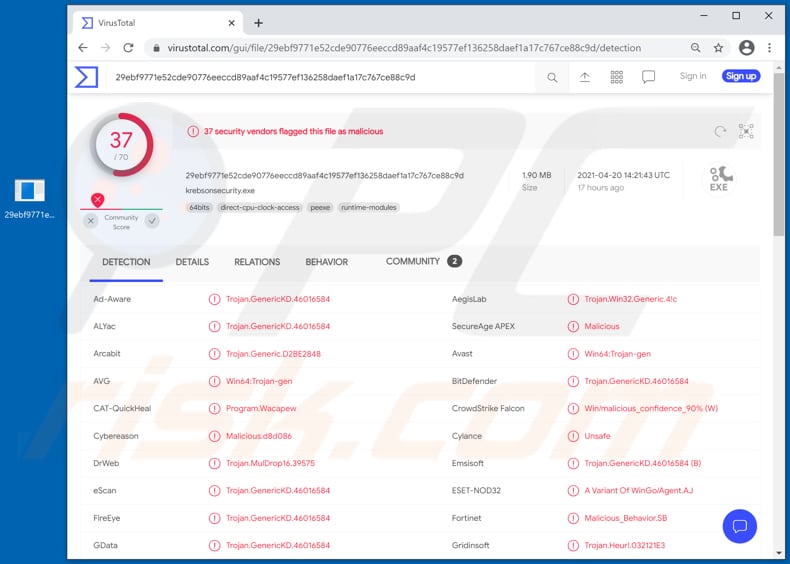
Se sabe que existen al menos dos versiones del HabitsRAT hasta el momento. La única diferencia principal entre las versiones más antiguas y más nuevas es que la versión más nueva usa múltiples direcciones para comunicarse a través del servidor de Comando y Control (C2) y diferentes claves públicas C2 para encriptar y autenticar los comandos recibidos del servidor. Como se menciona en el primer párrafo, la mayoría de los ciberdelincuentes usan RAT para robar información personal, archivos e instalar malware adicional. Depende de las capacidades de la RAT instalada en la máquina. Por lo general, los ciberdelincuentes se dirigen a información como los detalles de la tarjeta de crédito (como el número de la tarjeta de crédito, el nombre del titular de la tarjeta, la fecha de vencimiento, el código de seguridad/CVV), los números de seguridad social, las credenciales de inicio de sesión (nombres de usuario, direcciones de email, contraseñas), el número de cuenta bancaria, el nombre, apellido, número de teléfono, etc. Intentan obtener información que podría usarse para robar identidades, cuentas personales (por ejemplo, email, redes sociales, cuentas bancarias), realizar compras fraudulentas, transacciones, entregar malware (por ejemplo, enviar malspam usando email robado cuentas). Es común que los ciberdelincuentes roben información para poder venderla a terceros (a otros ciberdelincuentes). Vale la pena mencionar que las RAT a menudo recopilan datos registrando las pulsaciones de teclas (grabando las teclas presionadas).
También es común que los ciberdelincuentes utilicen RAT instaladas para instalar malware adicional, por ejemplo, ransomware. El ransomware es un tipo de malware que encripta archivos y los mantiene inaccesibles a menos que las víctimas los desencripten con una herramienta de desencriptado específica. Como regla general, es imposible desencriptar archivos sin las herramientas que solo los atacantes pueden proporcionar. Además, los ciberdelincuentes pueden usar RAT para instalar mineros de criptomonedas u otro software no deseado. Cabe señalar que una gran cantidad de troyanos de administración remota pueden acceder al micrófono, la cámara web, realizar capturas de pantalla, administrar (por ejemplo, eliminar, mover, renombrar, copiar) archivos, ejecutar comandos a través del símbolo del sistema y/o PowerShell y realizar otras acciones. De cualquier manera, las víctimas que tengan una RAT como HabitsRAT instalada en sus computadoras deben desinstalarla inmediatamente.
| Nombre | Troyano de acceso de remoto HabitsRAT |
| Tipo de Amenaza | Remote Administration Trojan, spyware. |
| Nombres de Detección | Avast (Win64:Trojan-gen), BitDefender (Trojan.GenericKD.46016584), ESET-NOD32 (una variante de WinGo/Agent.AJ), Kaspersky (Trojan.Win64.Agent.qwhwlu), Microsoft (Trojan:Win32/Tiggre!rfn), Lista Completa (VirusTotal) |
| Síntomas | Los troyanos de acceso remoto están diseñados para infiltrarse sigilosamente en la computadora de la víctima y permanecer en silencio, por lo que no hay síntomas particulares claramente visibles en una máquina infectada. |
| Métodos de Distribución | Archivos adjuntos de email infectados, anuncios maliciosos online, ingeniería social, 'cracks' de software. |
| Daño | Contraseñas robadas e información bancaria, robo de identidad, pérdida de datos, instalación de malware adicional. |
| Eliminación de Malware |
Para eliminar posibles infecciones de malware, escanee su computadora con un software antivirus legítimo. Nuestros investigadores de seguridad recomiendan usar Combo Cleaner. Descargue Combo Cleaner para WindowsEl detector gratuito verifica si su equipo está infectado. Para usar el producto con todas las funciones, debe comprar una licencia para Combo Cleaner. 7 días de prueba gratuita limitada disponible. Combo Cleaner es propiedad y está operado por RCS LT, la empresa matriz de PCRisk. |
En conclusión, un RAT es un tipo de malware que los ciberdelincuentes utilizan para acceder y controlar las computadoras infectadas de forma remota (a través del servidor C2). En la mayoría de los casos, los usuarios que sin saberlo instalan malware de este tipo en sus computadoras se convierten en víctimas de robo de identidad, pierden archivos, dinero, no pueden acceder a cuentas personales y/o encuentran otros problemas graves. Es común que las RAT instaladas se ejecuten en segundo plano, en silencio, sin levantar sospechas. Por lo tanto, las víctimas a menudo no son conscientes de que su computadora tiene una RAT instalada hasta que notan transacciones no autorizadas, no pueden iniciar sesión en sus cuentas, etc. Más ejemplos de RAT son AndroRAT, Spectre y DarkCrystal. Es importante saber que existen herramientas legítimas de administración remota. Sin embargo, los ciberdelincuentes también pueden utilizarlos con fines maliciosos.
¿Cómo se infiltró HabitsRAT en mi computadora?
Es común que los ciberdelincuentes distribuyan malware a través de malspam (spam malicioso), canales no confiables para descargar archivos, programas, herramientas de activación de software no oficiales ('craqueo') y actualizaciones falsas. En el primer caso, los ciberdelincuentes envían malware a través de archivos adjuntos de email o enlaces de descarga (sitios web) de archivos maliciosos. La mayoría de las veces, envían emails que parecen emails oficiales y contienen algunos documentos importantes. Su propósito principal es engañar a los destinatarios para que abran algún documento malicioso de Microsoft Office, archivo ejecutable (como .exe), ZIP, RAR u otro archivo, archivos JavaScript, documento PDF u otro archivo malicioso.
Las descargas de fuentes cuestionables y poco confiables también se pueden usar para distribuir malware. Por lo general, se trata de archivos que parecen archivos normales y legítimos. Para engañar a los usuarios para que los descarguen, los ciberdelincuentes utilizan redes Peer-to-Peer (por ejemplo, clientes torrent, eMule), descargadores de terceros, sitios web de alojamiento de archivos gratuitos, páginas de descarga de software gratuito, sitios web no oficiales. Los usuarios instalan malware en sus computadoras después de abrir/ejecutar esos archivos. Las herramientas de activación de software no oficiales también se conocen como "craqueo". Se supone que estas herramientas activan software ilegalmente para los usuarios sin tener que pagar por ello. Sin embargo, es común que estas herramientas las proporcionen los ciberdelincuentes que las combinan con malware. Por lo tanto, los usuarios que intentan activar software con herramientas de 'craqueo' a menudo terminan infectando sus computadoras. Los actualizadores de software falsos infectan los sistemas operativos ya sea instalando software malintencionado en lugar de actualizar o reparar el instalado o explotando errores y fallas del software desactualizado.
¿Cómo evitar la instalación de malware?
El software instalado no debe activarse ni actualizarse ni activarse con herramientas no oficiales de terceros. Muy a menudo, esas herramientas están diseñadas para instalar malware (no activan ni actualizan el software). Otro problema con las herramientas de activación de terceros es que es ilegal usarlas para activar software con licencia. El software instalado debe actualizarse y activarse (si es necesario) con la herramienta, funciones que proporcionan los desarrolladores oficiales. Además, los enlaces y archivos (adjuntos) de sitios web en emails irrelevantes recibidos no deben abrirse. Lo mismo se aplica a los archivos, enlaces en emails enviados desde direcciones desconocidas y sospechosas. Esto se debe a que los emails de este tipo tienden a usarse para enviar malware. Los archivos y programas deben descargarse de las páginas oficiales y solo a través de enlaces directos. Los sitios web no oficiales, los descargadores (e instaladores) de terceros, las páginas eb de alojamiento de archivos gratuito, etc., se utilizan comúnmente como canales para distribuir malware (archivos maliciosos). El sistema operativo debe analizarse en busca de amenazas con regularidad y debe realizarse con un software antivirus o antispyware de buena reputación. Si cree que su equipo ya está infectado, le recomendamos ejecutar un análisis Combo Cleaner Antivirus para Windows para eliminar automáticamente el malware infiltrado.
Eliminación automática instantánea de malware:
La eliminación manual de amenazas puede ser un proceso largo y complicado que requiere conocimientos informáticos avanzados. Combo Cleaner es una herramienta profesional para eliminar malware de forma automática, que está recomendado para eliminar malware. Descárguelo haciendo clic en el siguiente botón:
DESCARGAR Combo CleanerSi decide descargar este programa, quiere decir que usted está conforme con nuestra Política de privacidad y Condiciones de uso. Para usar el producto con todas las funciones, debe comprar una licencia para Combo Cleaner. 7 días de prueba gratuita limitada disponible. Combo Cleaner es propiedad y está operado por RCS LT, la empresa matriz de PCRisk.
Menú rápido:
- ¿Qué es HabitsRAT?
- PASO 1. Eliminación manual del malware HabitsRAT.
- PASO 2. Revise si su computadora está limpia.
¿Cómo eliminar el malware manualmente?
La eliminación manual de malware es una tarea complicada. Por lo general, es mejor permitir que los programas antivirus o antimalware lo hagan automáticamente. Para eliminar este malware, recomendamos utilizar Combo Cleaner Antivirus para Windows. Si desea eliminar el malware manualmente, el primer paso es identificar el nombre del malware que está intentando eliminar. Aquí hay un ejemplo de un programa sospechoso que se ejecuta en la computadora de un usuario:

Si revisó la lista de programas que se ejecutan en su computadora, por ejemplo, usando el administrador de tareas, e identificó un programa que parece sospechoso, debe continuar con estos pasos:
 Descargue un programa llamado Autoruns. Este programa muestra aplicaciones de inicio automático, registro y ubicaciones del sistema de archivos:
Descargue un programa llamado Autoruns. Este programa muestra aplicaciones de inicio automático, registro y ubicaciones del sistema de archivos:

 Reinicie su computadora en Modo Seguro:
Reinicie su computadora en Modo Seguro:
Usuarios de Windows XP y Windows 7: Inicie su computador en modo seguro. Haga clic en Inicio, clic en Apagar, clic en Reiniciar, clic en Aceptar. Durante el proceso de inicio de su computador, presione la tecla F8 en su teclado varias veces hasta que vea el menú Opciones Avanzadas de Windows, y luego seleccione Modo Seguro con Funciones de Red de la lista.

Video que muestra cómo iniciar Windows 7 en "Modo Seguro con Funciones de Red":
Usuarios de Windows 8: Iniciar Windows 8 en Modo Seguro con Funciones de Red: vaya a la pantalla de inicio de Windows 8, escriba Avanzado, en los resultados de búsqueda, seleccione Configuración. Haga clic en Opciones de inicio avanzadas, en la ventana abierta "Configuración General de PC", seleccione Inicio Avanzado. Clic en el botón "Reiniciar Ahora". Su computadora ahora se reiniciará en el "Menú de opciones de inicio avanzado". Haga clic en el botón "Solucionar problemas" y luego clic en el botón "Opciones avanzadas". En la pantalla de opciones avanzadas, haga clic en "Configuración de inicio". Haga clic en el botón "Reiniciar". Su PC se reiniciará en la pantalla de Configuración de inicio. Presione F5 para iniciar en Modo Seguro con Funciones de Red.

Video que muestra cómo iniciar Windows 8 en "Modo Seguro con Funciones de Red":
Usuarios de Windows 10: Haga clic en el logotipo de Windows y seleccione el icono de Encendido. En el menú abierto, haga clic en "Reiniciar" mientras mantiene presionado el botón "Shift" en su teclado. En la ventana "Elija una opción", haga clic en "Solucionar Problemas", luego seleccione "Opciones Avanzadas". En el menú de opciones avanzadas, seleccione "Configuración de Inicio" y haga clic en el botón "Reiniciar". En la siguiente ventana, debe hacer clic en la tecla "F5" en su teclado. Esto reiniciará su sistema operativo en modo seguro con funciones de red.

Video que muestra cómo iniciar Windows 10 en "Modo Seguro con Funciones de Red":
 Extraiga el archivo descargado y ejecute el archivo Autoruns.exe.
Extraiga el archivo descargado y ejecute el archivo Autoruns.exe.

 En la aplicación Autoruns, haga clic en "Opciones" en la parte superior y desactive las opciones "Ocultar ubicaciones vacías" y "Ocultar entradas de Windows". Después de este procedimiento, haga clic en el icono "Actualizar".
En la aplicación Autoruns, haga clic en "Opciones" en la parte superior y desactive las opciones "Ocultar ubicaciones vacías" y "Ocultar entradas de Windows". Después de este procedimiento, haga clic en el icono "Actualizar".

 Consulte la lista provista por la aplicación Autoruns y localice el archivo de malware que desea eliminar.
Consulte la lista provista por la aplicación Autoruns y localice el archivo de malware que desea eliminar.
Debe anotar la ruta y nombre completos. Tenga en cuenta que algunos programas maliciosos ocultan nombres de procesos bajo nombres legítimos de procesos de Windows. En esta etapa, es muy importante evitar eliminar los archivos del sistema. Después de localizar el programa sospechoso que desea eliminar, haga clic con el botón derecho del mouse sobre su nombre y elija "Eliminar".

Después de eliminar el malware a través de la aplicación Autoruns (esto asegura que el malware no se ejecutará automáticamente en el próximo inicio del sistema), debe buscar el nombre del malware en su computadora. Asegúrese de habilitar los archivos y carpetas ocultos antes de continuar. Si encuentra el nombre de archivo del malware, asegúrese de eliminarlo.

Reinicie su computadora en modo normal. Seguir estos pasos debería eliminar cualquier malware de su computadora. Tenga en cuenta que la eliminación manual de amenazas requiere habilidades informáticas avanzadas. Si no tiene estas habilidades, deje la eliminación de malware a los programas antivirus y antimalware. Es posible que estos pasos no funcionen con infecciones avanzadas de malware. Como siempre, es mejor prevenir la infección que intentar eliminar el malware más tarde. Para mantener su computadora segura, instale las últimas actualizaciones del sistema operativo y use un software antivirus.
Para asegurarse de que su computadora esté libre de infecciones de malware, recomendamos escanearla con Combo Cleaner Antivirus para Windows.
Compartir:

Tomas Meskauskas
Investigador experto en seguridad, analista profesional de malware
Me apasiona todo lo relacionado con seguridad informática y tecnología. Me avala una experiencia de más de 10 años trabajando para varias empresas de reparación de problemas técnicos y seguridad on-line. Como editor y autor de PCrisk, llevo trabajando desde 2010. Sígueme en Twitter y LinkedIn para no perderte nada sobre las últimas amenazas de seguridad en internet.
El portal de seguridad PCrisk es ofrecido por la empresa RCS LT.
Investigadores de seguridad han unido fuerzas para ayudar a educar a los usuarios de ordenadores sobre las últimas amenazas de seguridad en línea. Más información sobre la empresa RCS LT.
Nuestras guías de desinfección de software malicioso son gratuitas. No obstante, si desea colaborar, puede realizar una donación.
DonarEl portal de seguridad PCrisk es ofrecido por la empresa RCS LT.
Investigadores de seguridad han unido fuerzas para ayudar a educar a los usuarios de ordenadores sobre las últimas amenazas de seguridad en línea. Más información sobre la empresa RCS LT.
Nuestras guías de desinfección de software malicioso son gratuitas. No obstante, si desea colaborar, puede realizar una donación.
Donar
▼ Mostrar discusión